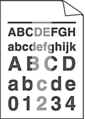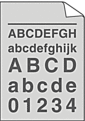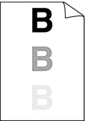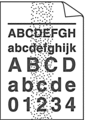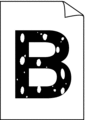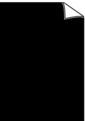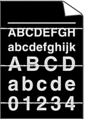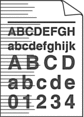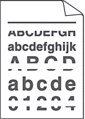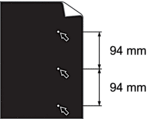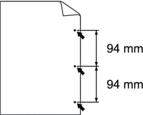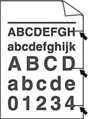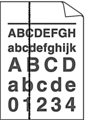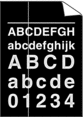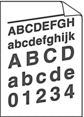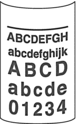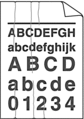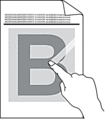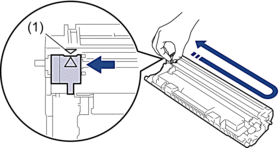| Borroso | |
| gris | Compruebe el entorno del equipo. Condiciones como altas temperaturas y alta humedad pueden aumentar la cantidad de sombra en el fondo. Cambie el cartucho de tóner por uno nuevo. Sustituya la unidad de tambor por una nueva. |
| Imágenes fantasmas | |
| Manchitas de tóner | |
| Impresión hueca | Utilice un papel más fino. Compruebe el entorno del equipo. Condiciones como alta humedad pueden producir una impresión hueca. Es posible que la unidad de tambor esté dañada. Sustituya la unidad de tambor por una nueva. |
| Todo negro | Limpie el hilo de corona del interior de la unidad de tambor. Es posible que la unidad de tambor esté dañada. Sustituya la unidad de tambor por una nueva. |
| Líneas blancas en la página | Seleccione el tipo de dispositivo adecuado en el controlador de impresora. Es posible que el problema desaparezca por sí mismo. Imprima varias páginas en blanco para solucionar este problema, especialmente si el equipo no se ha utilizado durante mucho tiempo. Es posible que la unidad de tambor esté dañada. Sustituya la unidad de tambor por una nueva. |
| Líneas en la página | Es posible que la unidad de tambor esté dañada. Sustituya la unidad de tambor por una nueva. |
| Aparecen líneas blancas, bandas o bordes en la página | Compruebe el entorno del equipo. Condiciones como alta humedad y altas temperaturas pueden producir este problema de calidad de impresión. Si el problema no se soluciona tras imprimir unas pocas páginas, sustituya la unidad de tambor por una nueva. |
| Manchas blancas en texto negro y gráficos a intervalos de 94 mm Manchas negras a intervalos de 94 mm | Si no se soluciona el problema tras imprimir unas pocas páginas, es posible que la unidad de tambor tenga material extraño, como pegamento de una etiqueta, adherido al tambor. Es posible que la unidad de tambor esté dañada. Sustituya la unidad de tambor por una nueva. |
| El tóner negro deja marcas en la página | Si utilizó papel que tiene clips o grapas, es posible que la unidad de tambor esté dañada. Si la unidad de tambor desembalada está en contacto directo con la luz del sol (o luz de una habitación durante largos periodos de tiempo), es posible que la unidad esté dañada. Es posible que el cartucho de tóner esté dañado. Cambie el cartucho de tóner por uno nuevo. Es posible que la unidad de tambor esté dañada. Sustituya la unidad de tambor por una nueva. |
| Líneas negras en la parte inferior de la página Las páginas impresas tienen restos de tóner en la parte inferior de la página | Limpie el hilo de corona del interior de la unidad de tambor deslizando la pestaña verde. Asegúrese de que la pestaña verde del hilo de corona está en la posición de inicio (1). Es posible que el cartucho de tóner esté dañado. Cambie el cartucho de tóner por uno nuevo. Es posible que la unidad de tambor esté dañada. Sustituya la unidad de tambor por una nueva. Es posible que la unidad de fusor esté contaminada. Póngase en contacto con Servicio de atención al cliente de Brother. |
| Líneas blancas en la parte inferior de la página | Asegúrese de que no hay material extraño como un trozo de papel roto, notas con pegamento o polvo en el interior del equipo y alrededor del cartucho de tóner y la unidad de tambor. Es posible que el cartucho de tóner esté dañado. Cambie el cartucho de tóner por uno nuevo. Es posible que la unidad de tambor esté dañada. Sustituya la unidad de tambor por una nueva. |
| Imagen sesgada | Asegúrese de que el papel u otro dispositivo de impresión está cargado correctamente en la bandeja de papel y las guías no están demasiado apretadas o flojas contra la pila del papel. Defina las guías de papel correctamente. Es posible que la bandeja del papel esté demasiado llena. Compruebe el tipo y calidad del papel. Compruebe si hay objetos flojos como papel roto en el interior del equipo. |
| Imagen curvada u ondulada | Compruebe el tipo y calidad del papel. Las altas temperaturas y alta humedad producirán que el papel se ondule. Si no utiliza el equipo a menudo, es posible que el papel haya estado en la bandeja demasiado tiempo. Déle la vuelta a la pila de papel de la bandeja del papel. Además, ventile la pila de papel y, a continuación, gire el papel 180º en la bandeja de papel. Seleccione el modo Reduce la curvatura del papel en el controlador de impresora cuando no utiliza nuestro dispositivo de impresión recomendado. |
| Arrugas o dobleces | |
| Fijación insuficiente | |